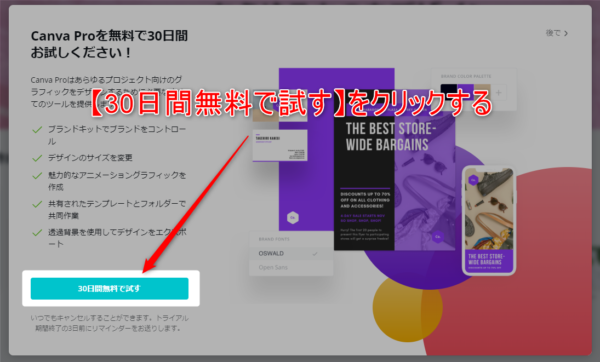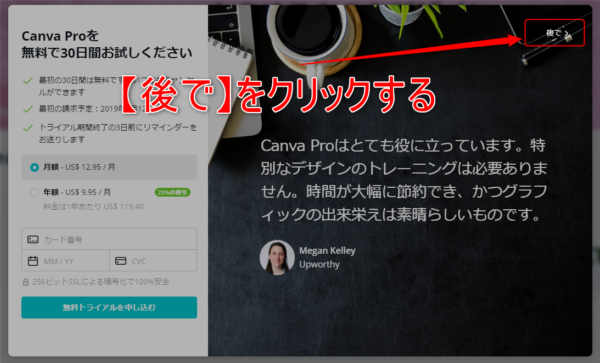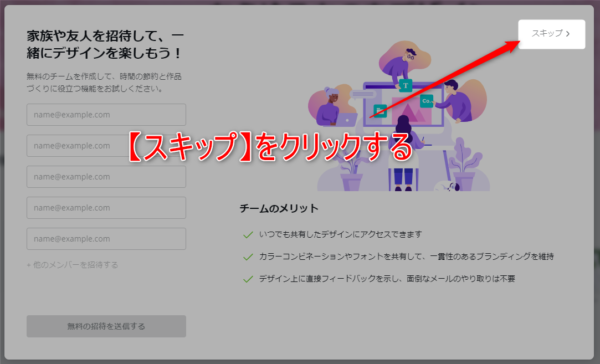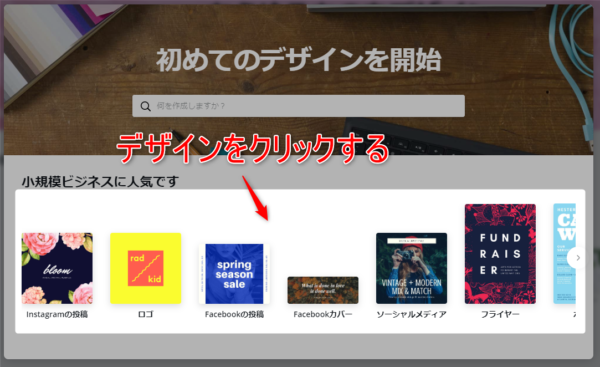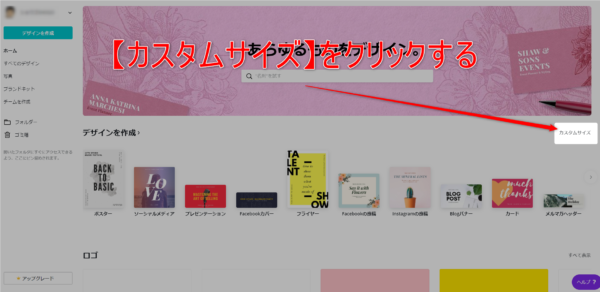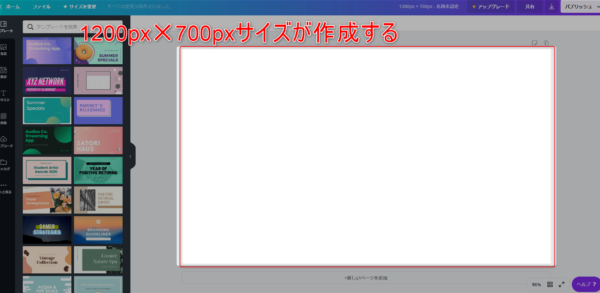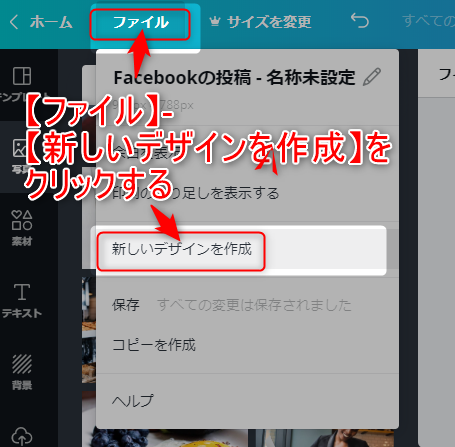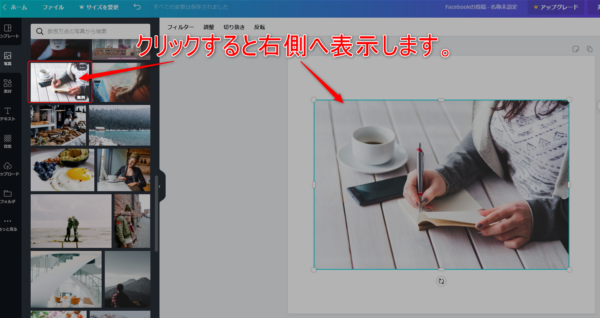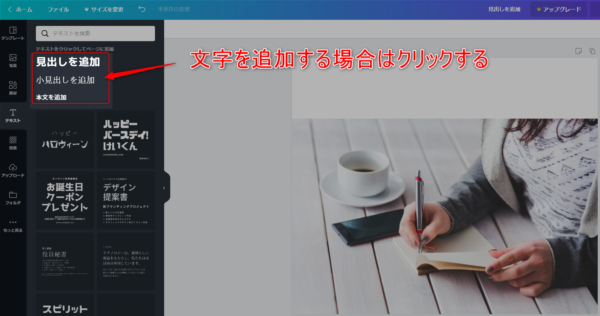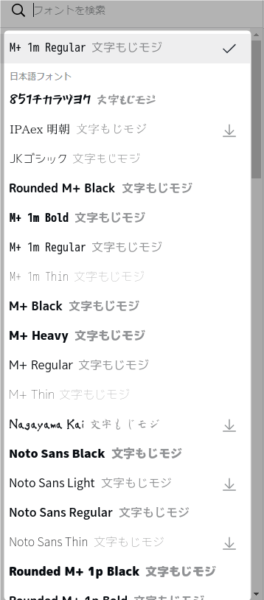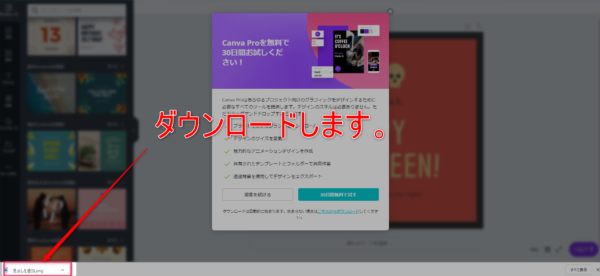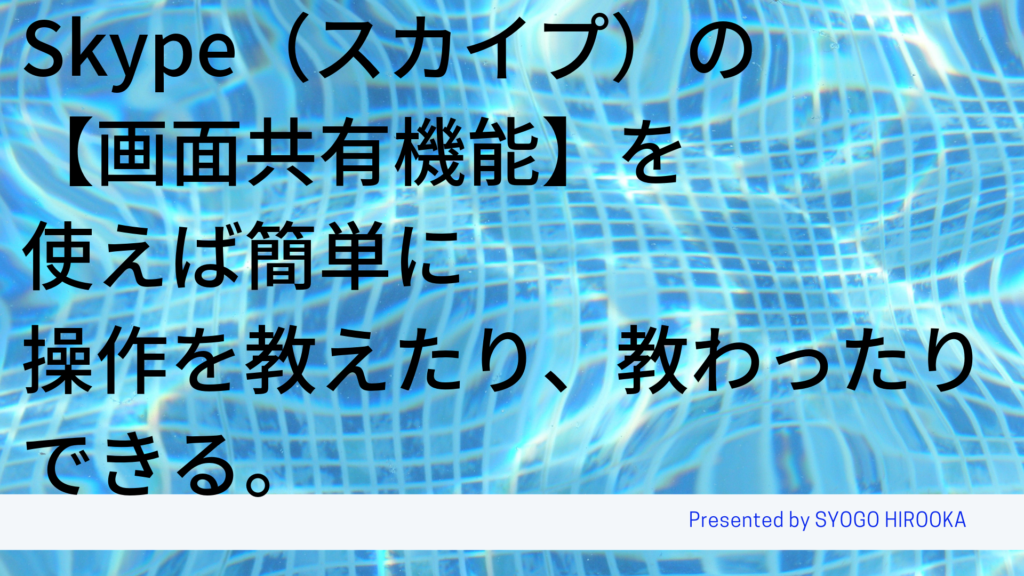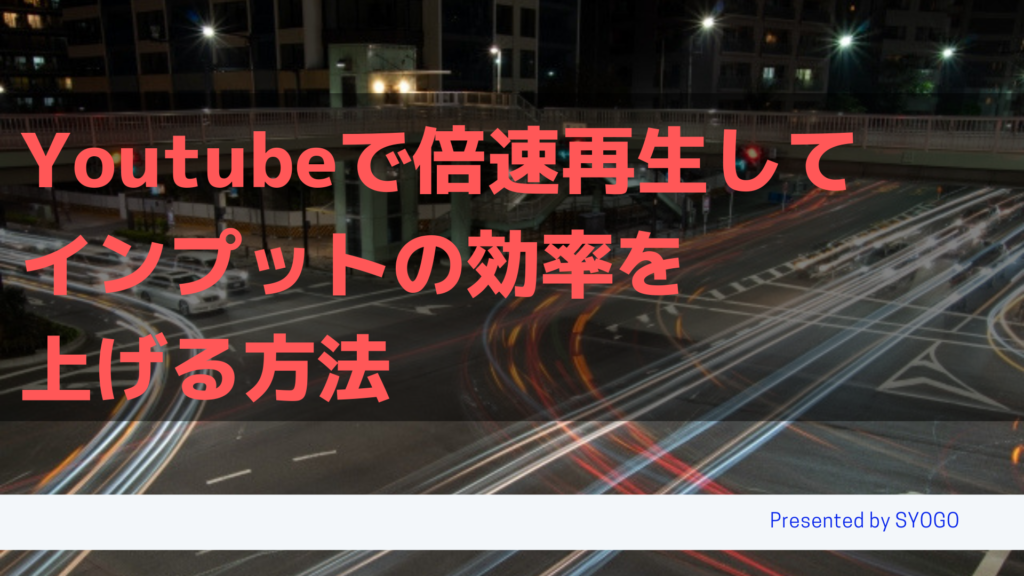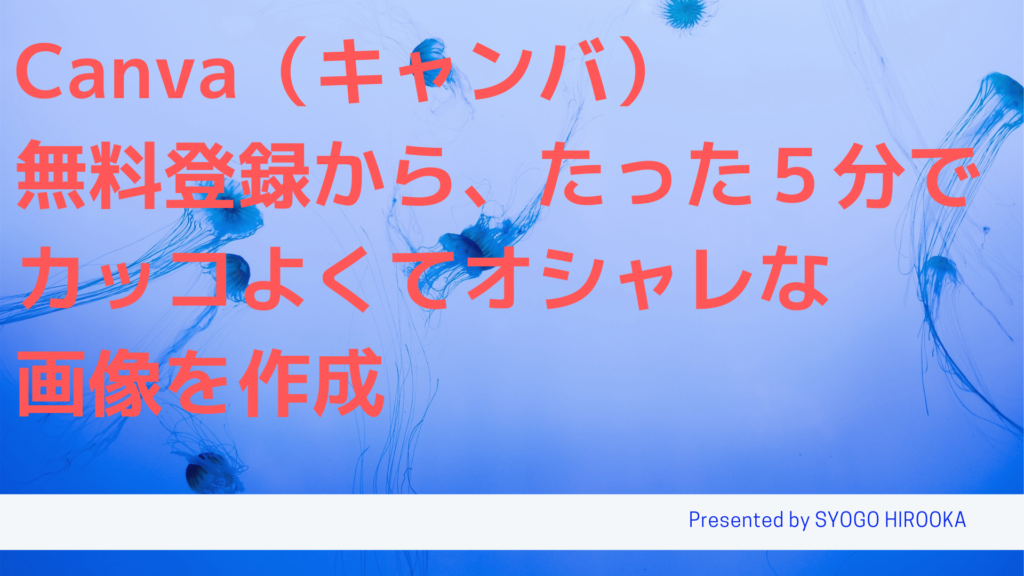
[char no=”1″ char=”ショウゴ”]ブログのアイキャッチ画像などで頻繁に使っているCanva(キャンバ)。コレを無料で使えるなんて。すごく嬉しいです♪[/char]
カッコよくて、おしゃれな画像を作るには、それ相当な有料ソフトが必要でした。
しかし、オーストラリア発のデザイン作成ツール「Canva(キャンバ)」が直感的にカッコよくておしゃれな画像がデザインができます。
無料で使用しても、クオリティの高い画像が出来上がります。
今回、Canvaの機能をご紹介します。
会員登録をする
まず、Canva公式サイトを開きます。
→ Canca公式サイトはコチラ
会員登録を行う際には、メールアドレスが必要になってきます。
参考:メールアドレスを持っていない方はコチラ
Facebookアカウント、Googleアカウントを
持っている場合は、コチラで登録すれば手間が省けます。
独自メールアドレスを利用するなら
【メールアドレスで登録】をクリックします。
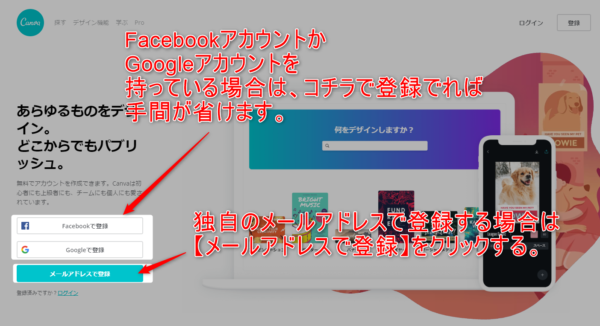
どれを選んでも機能には差はありません。
いずれかをクリックします。
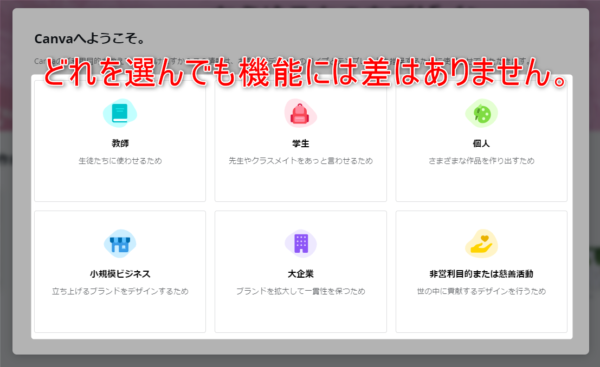
サイズを選ぶ
縦、横幅を入力します。
【新しいデザインを作成】をクリックします。
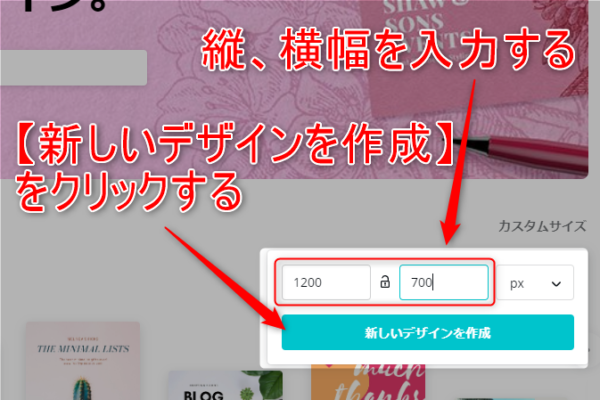
Facebook広告を作成する。
新しいデザインを作成
テンプレートを使う
①【テンプレート】をクリックします。
②【テンプレート画像】をクリックします。
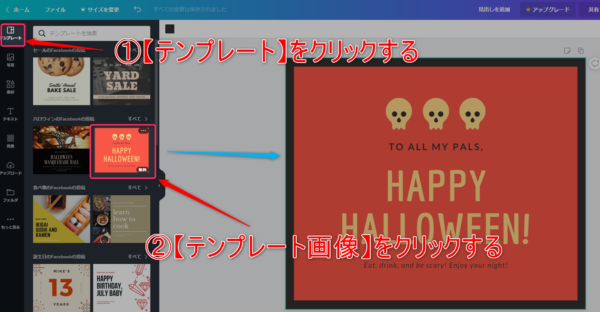
写真を貼り付ける
マウスをドラックアンドドロップすると
画像のサイズを変更できます。

文字を追加する
フォントを変更します。
フォントサイズを変更します。
フォント色などを変更します。
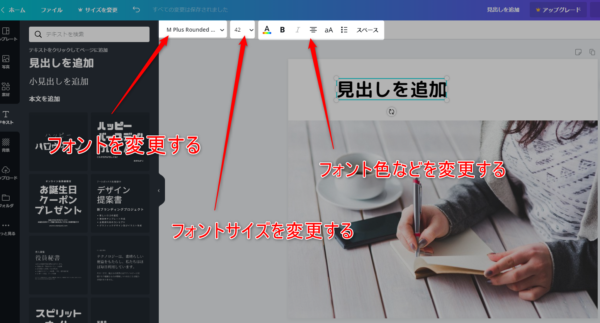
素材を貼り付ける
①【素材】をクリックします。
②【Facebook画像】をクリックします。
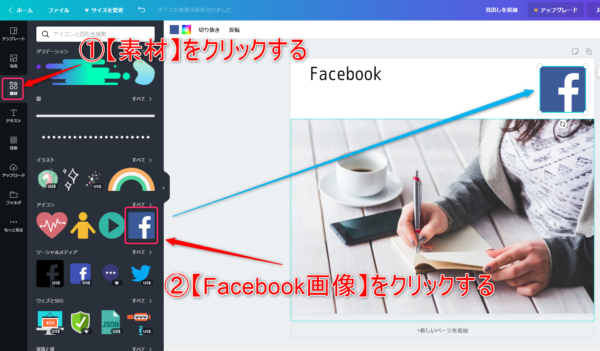
素材には、グリッド、グラフ、フレーム、図形、グラデーション、線、イラスト、アイコン、ソーシャルメディア、ウェブとSEO、家族と家、健康・美容・ファッション、ファイルとフォルダー等、様々な素材があります。
全て無料では有りませんのでご注意下さい。
背景を表示する
①【背景】をクリックします。
②【背景の画像】をクリックします。
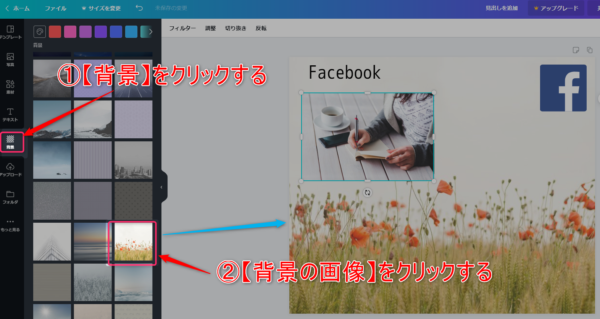
画像をアップロードする
①【アップロード】をクリックします。
②【画像をアップロード】をクリックします。
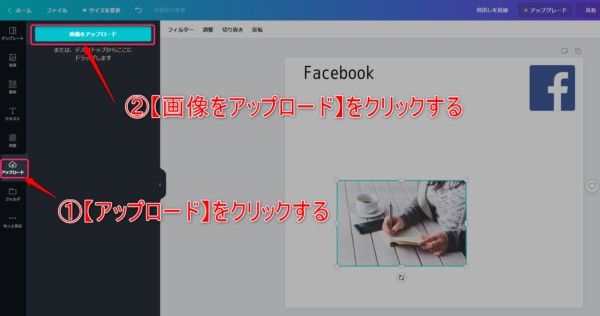
できた画像をダウンロードするには?
①【↓】をクリックします。
②【PNG】を選択します。
③【ダウンロード】をクリックします。

まとめ
Canvaはとても、簡単にデザインができるので、初心者の方でもプロ級の画像が作成できると思います。
ちなみに有料版ですが、月額9.95ドル(年間契約の場合)で画像をフォルダで管理したり、画像のリサイズを1クリックで出来る「マジックリサイズ」機能やチームでテンプレートを共有する機能が使えます。
個人的には、無料版で十分だと感じています。とくに無料で使える写真画像など沢山あって助かってます。
さらにお好みの画像を探してCanvaへアップロードできるので、さらにオリジナル画像が作成できます。
ぜひ、無料版で試してカッコよい、オシャレな画像を作って見て下さい。
[char no=”1″ char=”ショウゴ”]Canvaは、日々進化していますので、操作画面が多少違うかも知れません。[/char]
さらに、無料オンラインサロン「WEB集客サロン」で、リスト取り、ブログ集客、あなたの商品を
Google広告、Yahoo広告と成約率が良いランディングページで集客・売上UPする方法を定期的に配信中!